Funcția Excel VARPA
Funcția VARPA calculează varianța pe baza întregii populații.
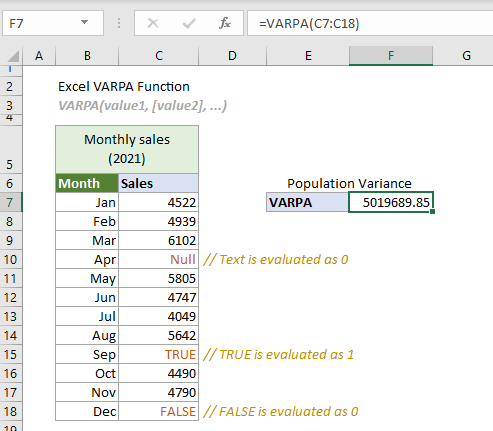
Funcția VARPA vs. funcția VAR.P
Amandoua Funcția VARPA și Funcția VAR.P poate fi folosit pentru a estima varianța pe baza întregii populații. Diferența dintre ele este că funcția VARPA evaluează valorile text și valorile logice în referințe, în timp ce funcția VAR.P nu include valorile text și valorile logice în referințe ca parte a calculului.
Funcții de variație Excel
Următorul tabel listează toate funcțiile de variație Excel și notele de utilizare ale acestora, care vă pot ajuta să alegeți cea care se potrivește cel mai bine nevoilor dvs.
| Nume si Prenume | Tip de date | Text și logica în referințe |
| VAR | Eşantion | Ignorat |
| VAR.S | Eşantion | Ignorat |
| BĂȚ | Eşantion | Evaluat |
| VARP | populație | Ignora |
| VAR.P | populație | Ignorat |
| VARPA | populație | Evaluat |
Sintaxă
VARP(value1, [value2], ...)
Argumente
- Valoare1 (obligatoriu): primul număr sau referință utilizat în calcul.
- Valoarea 1,... (obligatoriu): al doilea și mai multe numere sau referințe utilizate în calcul.
Comentarii
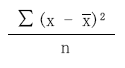
 este media eșantionului.
este media eșantionului.Valoare returnată
Returnează o valoare numerică.
Exemplu
Următorul tabel listează vânzările lunare pentru 2021. Presupunând că vânzările lunare reprezintă întreaga populație. Pentru a calcula varianța acestei întregi populații cu valorile logice și valoarea textului estimate de Excel, funcția VARPA poate ajuta.
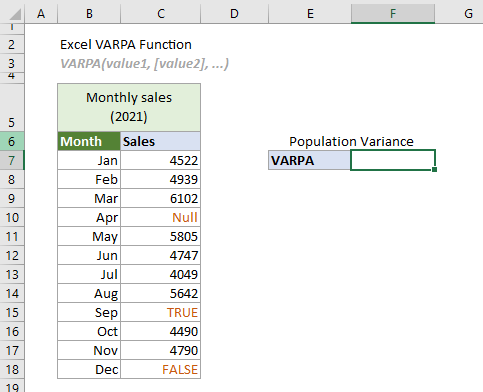
Selectați o celulă (spune F7 în acest caz), introduceți formula de mai jos și apăsați tasta Intrați cheie pentru a obține rezultatul.
=VARPA(C7:C18)
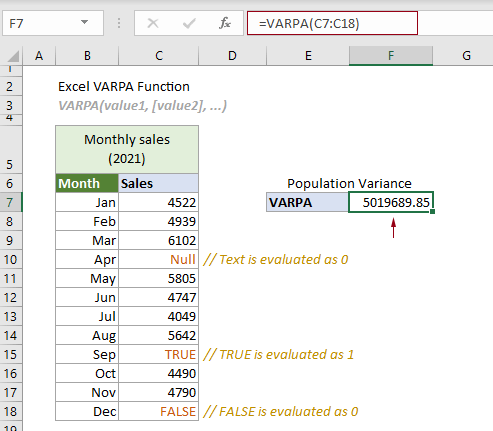
note:
1. Argumentele din formula de mai sus sunt furnizate ca un interval de celule.
2. În acest caz, dacă aplicați funcția VAR.P pentru a estima varianța întregii populații în C6:C13, valorile logice și textul din referință vor fi ignorate. Vedeți următoarea captură de ecran:
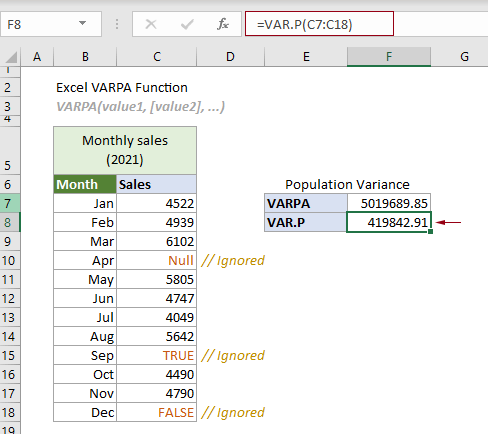
Funcții conexe
Funcția Excel VARA
Funcția VARA calculează varianța pe baza unui eșantion dat.
Funcția Excel VAR
Funcția VAR calculează varianța pe baza unui eșantion dat.
Funcția Excel VAR.S
Funcția VAR.S calculează varianța pe baza unui eșantion dat.
Funcția Excel VAR.P
Funcția VAR.P calculează varianța pe baza întregii populații.
Funcția Excel VARP
Funcția VARP calculează varianța pe baza întregii populații.
Cele mai bune instrumente de productivitate Office
Kutools pentru Excel - Vă ajută să vă distingeți de mulțime
Kutools pentru Excel se mândrește cu peste 300 de caracteristici, Asigurați-vă că ceea ce aveți nevoie este la doar un clic distanță...

Fila Office - Activați lectura și editarea cu file în Microsoft Office (includeți Excel)
- O secundă pentru a comuta între zeci de documente deschise!
- Reduceți sute de clicuri de mouse pentru dvs. în fiecare zi, spuneți adio de la mâna mouse-ului.
- Vă crește productivitatea cu 50% atunci când vizualizați și editați mai multe documente.
- Aduce file eficiente la Office (inclusiv Excel), la fel ca Chrome, Edge și Firefox.
